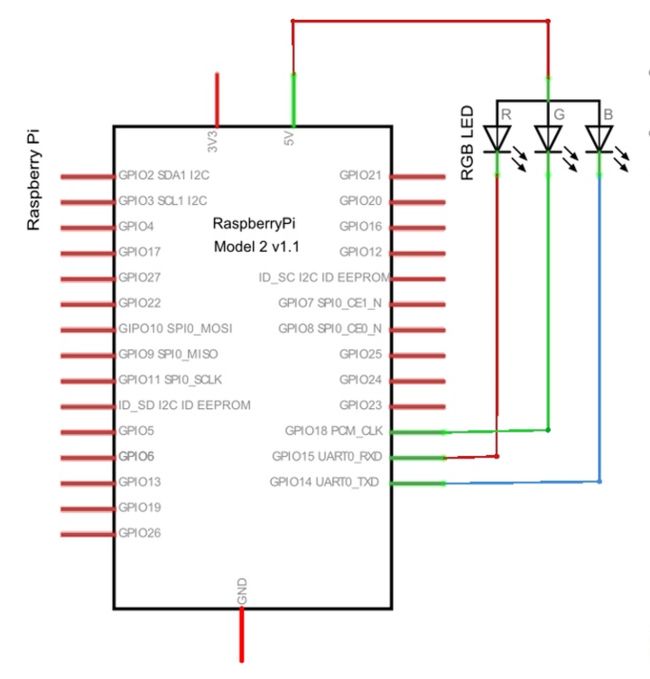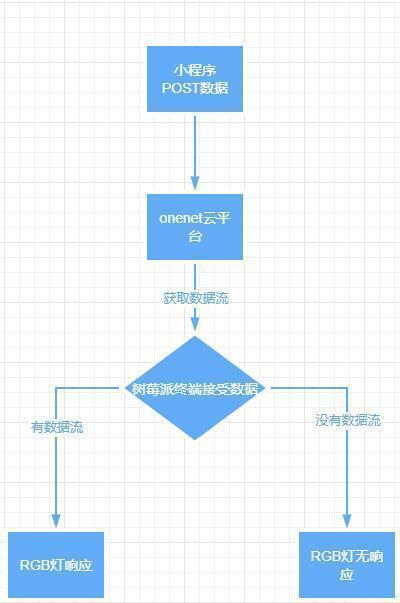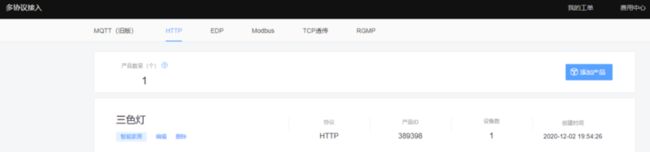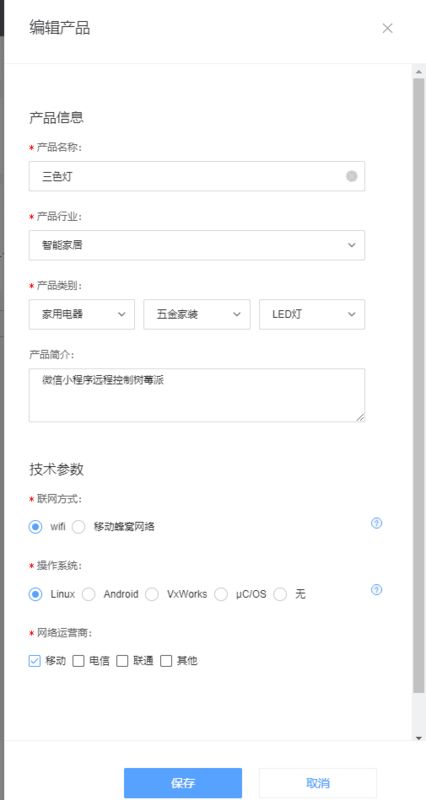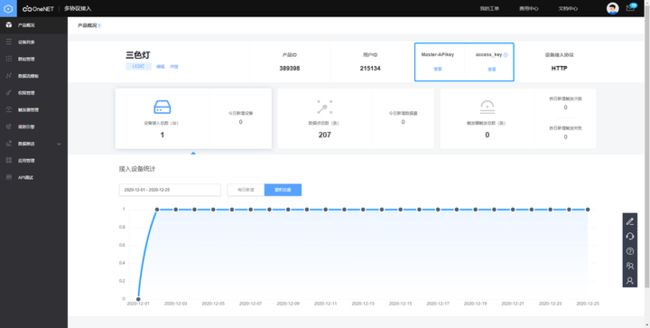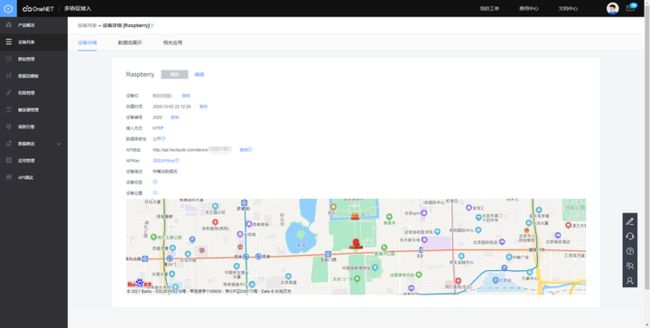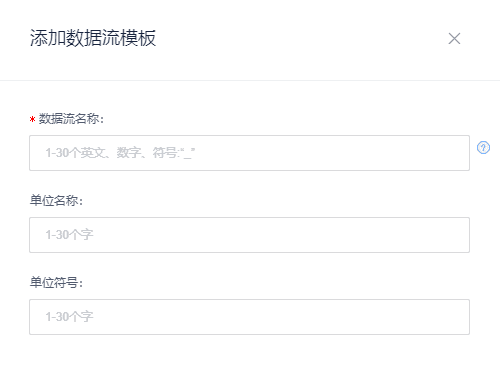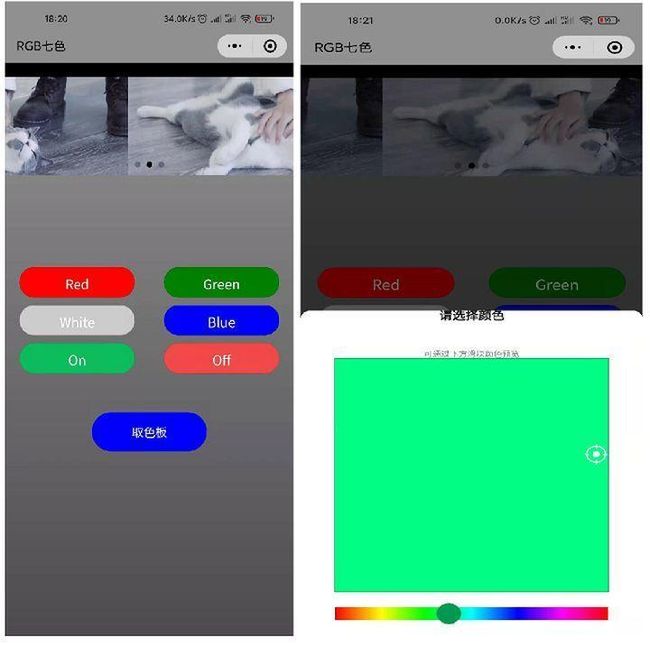前言:因为上学期选修了一门嵌入式开发的课程,老师要求利用树莓派设计一个课题。由于我会微信小程序所以脑洞大开便有了下面的这一篇 使用微信小程序来远程切换树莓派RGB七色光的文章 ps: 通信狗表示很累
开始
硬件部分:介绍树莓派
- 1.1 树莓派是什么:树莓派 Raspberry Pi 是由英国树莓派基金会开发,基于Linux的单片机电脑又称口袋电脑。所以电脑能干嘛树莓派基本也可以做得到,到现在树莓派已经发行了4代我使用的是3代的3B+,足够我使用了
- 1.2 树莓派配件和系统烧入可以看看 阮老师: 树莓派新手入门教程
- 1.3 电子元件:因为我需要实现七色光的切换,需要的 RGB 电子器件需要先集成好的,直接网购就行
发七色光原理
通过控制树莓派 GPIO 可以来控制 RGB 彩色LED灯。LED灯有3个灯分别是红灯、绿灯和蓝灯。控制这三个灯分别发出不同强度的光,混合起来就能发出各种颜色的光了。
LED 和 树莓派 GPIO 引脚接线
LED灯上的4根引脚分别是GND,R,G,B。 GND需要接地。 R,G,B分别是红绿蓝灯的正极接口。我们把它们连接到树莓派的GPIO口上。LED灯上 R接到树莓派GPIO18,G连接树莓派GPIO15,B连接树莓派GPIO14。
引脚图如下
连接后的实物图
项目流程架构图
先来了解我们项目架构的流程图
服务器
因为要实现远程连接和控制树莓派,我们需要一个服务器。我使用的是线上的物联网云平台服务器 oneNet。
- 注册账号后进入点击控制台 -> 全部产品服务中选择多协议接入->选择HTTP协议->选择添加产品
- 产品信息可以随意填写,例如
- 点击创建好的产品进入到详细页面获取 Master-APIkey 和 access-key。
- 点击进入到设备列表->添加设备
- 点击进入到数据流模板->添加数据流,数据流名称随意比如'led_pi'。完成这些步骤我们的云平台接口就已经创建后了
代码部分
微信小程序端
const app = getApp()
const API_URL = 'https://api.heclouds.com/devices/655618681/datapoints' // 655618681 是设备号,换成你自己添加的设备号
const API_KEY = 'wkXV2upi=614H4U=HpeRiQ=OLU=' // 这里换成你自己申请的api_key
Page({
data: {
rgb: 'rgb(0,154,97)',//初始值
pick: false
},
postData: function(value) {
var that=this;
wx.request({
url: API_URL,
header:{
'api-key': API_KEY
},
method:"POST",
data:{
"datastreams": [{
"id": "led_pi",
"datapoints": [{
"at": "2020-03-13T19:20:43",
"value": value
},
]
}]
},
success: function (res) {
console.log(res.statusCode)
if(res.statusCode==200)
that.setData({ motto: "led on" })
else
that.setData({ motto: "404 not found" })
}
})
},
// 切换红灯
clickRed: function(){
this.postData('red')
},
// 切换绿灯
clickGreen: function(){
this.postData('green')
},
clickWhite: function(){
this.postData('white')
},
clickBlue: function() {
this.postData('blue')
},
ClickOn:function() {
this.postData('1')
},
ClickOff: function () {
var that=this;
this.setData({ motto: "wait..." })
wx.request({
url: `${API_URL}?type=3'`,
header: {
'api-key': API_KEY
},
method: "POST",
data: {
'led_pi': '0'
},
success: function (res) {
if (res.statusCode == 200)
that.setData({ motto: "led off" })
else
that.setData({ motto: "404 not found" })
}
})
},
ClickGet: function () {
this.setData({ motto: "wait" })
wx.request({
url: `${API_URL}?datastream_id=led_pi`,
header: {
'api-key': API_KEY
},
method: "GET",
success(res) {
console.log(res.data)
}
})
},
// 显示取色器
toPick: function () {
this.setData({
pick: true
})
},
//取色结果回调
pickColor(e) {
let rgb = e.detail.color
console.log(rgb)
var a = rgb.split('rgb')
// var b = a[1].split(')')
console.log(a[1])
// console.log(b)
this.postData(a[1])
}
})小程序界面
小程序取色版组件从npm中下载
树莓派端脚本
树莓派的脚本文件使用的是python。我分成了两个 py 文件。一个切换七色的,一个切换五颜六色。PS 因为python是为了解决这个课题临时学的,代码写的烂各位大佬们轻喷 云平台的接口使用请查看文档。 在树莓派终端运行下面的 wxMain.py 文件 ./wxMain.py
# -*- coding: utf-8 -*-
from iot10086 import Iot10086
import time
import RPi.GPIO as GPIO
def sleep(mytime):
time.sleep(mytime)
rpin = 18
gpin = 15
bpin = 14
GPIO.setmode(GPIO.BCM)
GPIO.setwarnings(False)
GPIO.setup(rpin, GPIO.OUT)
GPIO.setup(gpin, GPIO.OUT)
GPIO.setup(bpin, GPIO.OUT)
pwmR = GPIO.PWM(rpin, 70)
pwmG = GPIO.PWM(gpin, 70)
pwmB = GPIO.PWM(bpin, 70)
pwmR.start(1)
pwmG.start(1)
pwmB.start(1)
apikey=''
apiurl=''
iot = Iot10086(apikey, apiurl)
# 定时刷新界面接收小程序端发送的数据
for x in range(10000):
iot_post_status = iot.get_data('led_pi')
colors = iot_post_status['data']
print('colors',colors)
value = iot_post_status['data']['current_value']
boolen = (len(value) >= 7)
if(value == '1' or value == 'white'):
GPIO.output(rpin, GPIO.HIGH)
GPIO.output(gpin, GPIO.HIGH)
GPIO.output(bpin, GPIO.HIGH)
elif value == '0':
GPIO.output(rpin, GPIO.LOW)
GPIO.output(gpin, GPIO.LOW)
GPIO.output(bpin, GPIO.LOW)
elif value == 'red':
GPIO.output(rpin, GPIO.HIGH)
GPIO.output(gpin, GPIO.LOW)
GPIO.output(bpin, GPIO.LOW)
elif value == 'green':
GPIO.output(gpin, GPIO.HIGH)
GPIO.output(rpin, GPIO.LOW)
GPIO.output(bpin, GPIO.LOW)
elif value == 'blue':
GPIO.output(bpin, GPIO.HIGH)
GPIO.output(rpin, GPIO.LOW)
GPIO.output(gpin, GPIO.LOW)
elif boolen:
RGB = value.split('(')[1].split(')')[0].split(',')
r = int(RGB[0])/2.55001
g = int(RGB[1])/2.55001
b = int(RGB[2])/2.55001
print('RGB', RGB)
pwmR.ChangeDutyCycle(r)
pwmG.ChangeDutyCycle(g)
pwmB.ChangeDutyCycle(b)
# 调整红绿蓝LED的各个颜色的亮度组合出各种颜色
pwmR.stop()
pwmG.stop()
pwmB.stop()
GPIO.cleanup()- 导入云平台提供的接入类 iot10086.py。
import requests
import json
class Iot10086(object):
apikey='wkXV2upi=614H4U=HpeRiQ=OLeU='
apiurl='http://api.heclouds.com/devices/65561868/datastreams/'
def __init__(self, apikey, apiurl):
self.apikey = apikey
self.apiurl = apiurl
self.apiheaders={'api-key':apikey}
def set_data(self,datastream,value):
apiurl_set = self.apiurl + '?type=3'
payload={datastream:str(value)}
r=requests.post(apiurl_set, headers=self.apiheaders, data=json.dumps(payload), timeout=30)
return r.status_code
def get_data(self,datastream):
apiurl_get = self.apiurl + datastream
r=requests.get(apiurl_get, headers=self.apiheaders, timeout=20)
if r.status_code == 200:
return json.loads(r.text)
else:
return r.status_code实现效果
PS:由于当时在学校没有录制到按钮的操作视频,这里就不展示了
参考文献
《 微信小程序通过wifi和蓝牙控制树莓派》
推荐掘金阅读体验更加好
结束
感谢遇见,我是林一一,下次见。